Trong bài viết này, Quantrimang.com sẽ giới thiệu cho các bạn một số phần mềm test bàn phím miễn phí tốt nhất cho Windows 11/10. Những công cụ này rất hữu ích để kiểm tra xem các phím laptop hoặc bàn phím máy tính để bàn có hoạt động tốt hay không. Bạn có thể kiểm tra tất cả các loại phím như phím chức năng, phím gõ (chữ và số), phím Numpad, phím điều khiển, v.v...
Mặc dù bạn có thể sử dụng Notepad hoặc bất kỳ công cụ soạn thảo văn bản nào khác để kiểm tra phím chữ và số, nhưng không phải tất cả các phím đều có thể được kiểm tra bằng cách sử dụng những công cụ như vậy. Do đó, các công cụ kiểm tra bàn phím này rất tiện dụng.
4 phần mềm test bàn phím miễn phí tốt nhất dành cho Windows 11/10
Dưới đây là danh sách các phần mềm kiểm tra bàn phím miễn phí bạn có thể xem xét:
1. Keyboard Tester
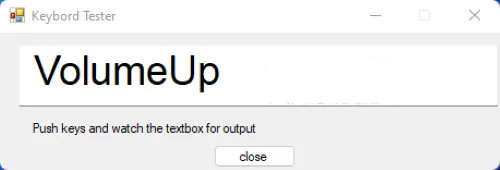
Keyboard Tester có lẽ là công cụ đơn giản nhất trong danh sách này. Đây là một công cụ portable để dễ dàng tìm ra phím nào trên bàn phím đang hoạt động bình thường và phím nào không hoạt động.
Bạn có thể tải xuống công cụ này từ sourceforge.net. Chỉ cần khởi chạy công cụ và bắt đầu nhấn các phím trên bàn phím. Khi bạn nhấn một phím, công cụ sẽ hiển thị tên của nó để bạn có thể biết liệu đã nhấn đúng phím hay chưa và phím đó có hoạt động bình thường hay không.
2. PressWhat
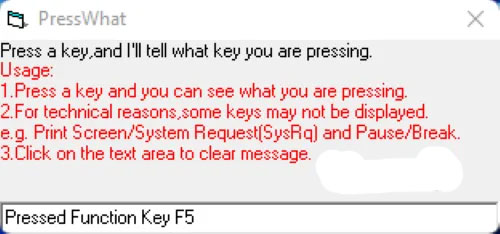
PressWhat là một phần mềm kiểm tra bàn phím miễn phí khác dành cho máy tính Windows. Công cụ có một giao diện rất cơ bản, nơi bạn sẽ thấy một số hướng dẫn sử dụng.
Bạn có thể tải công cụ này từ sourceforge.net. Hãy tải xuống công cụ này, cài đặt và khởi chạy nó. Sau khi khởi chạy PressWhat, bạn chỉ cần nhấn một phím, và nó sẽ hiển thị tên của phím bạn đã nhấn.
Một số phím không được thêm vào cơ sở dữ liệu của công cụ này, như phím âm lượng, phím Print Screen, phím phát và tạm dừng, v.v... Đây là một nhược điểm của công cụ này. Khi bạn nhấn các phím như vậy, công cụ sẽ hiển thị thông báo lỗi. Ngoài ra, phần chức năng còn lại của công cụ này rất tốt.
3. Aqua’S KeyTest
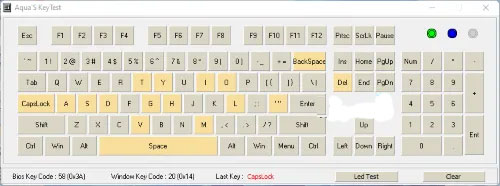
Aqua’S Key Test là một công cụ portable để kiểm tra chức năng của bàn phím. Nó hiển thị bố cục của bàn phím trông rất đẹp mắt. Khi bạn nhấn một phím, nó sẽ làm nổi bật phím đó bằng màu vàng trên bàn phím ảo đó. Điều này sẽ cho bạn biết rằng phím cụ thể đó đang hoạt động bình thường.
Một số tính năng khác cũng có mặt trên công cụ này. Ví dụ, ở dưới cùng của phần mềm hiển thị code phím BIOS, code phím Windows và phím cuối cùng bạn đã nhấn. Bạn cũng có thể xóa tất cả lịch sử được lưu trữ bởi công cụ này và bắt đầu lại bằng cách sử dụng nút Clear.
Phần mềm miễn phí này có sẵn trên softpedia.com.
4. Keyboard Test Utility
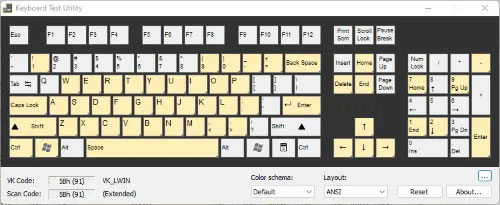
Keyboard Test Utility là một phần mềm portable khác đi kèm với ba loại bố cục bàn phím khác nhau, cụ thể là ANSI, DP- 72 và SL- 91. Ngoài ra, nó còn có các theme đen trắng mà bạn có thể thích.
Công cụ này cũng hiển thị một bàn phím ảo và nó làm nổi bật các phím bạn nhấn bằng màu vàng để bạn biết rằng các phím đó đang hoạt động tốt. Các phím không được phần mềm highlight có thể bị hỏng.
Phần mềm kiểm tra bàn phím miễn phí này cũng hiển thị hai loại code (VK Code và Scan Code) cho các phím bạn nhấn cùng với tên của những phím đó. Nút Reset sẽ xóa tất cả lịch sử và đưa phần mềm về trạng thái ban đầu.
Để tải xuống Keyboard Test Utility, hãy truy cập softpedia.com.
MẸO: Bạn cũng có thể sử dụng một số công cụ kiểm tra bàn phím trực tuyến miễn phí để kiểm tra các phím của mình.
 Công nghệ
Công nghệ  AI
AI  Windows
Windows  iPhone
iPhone  Android
Android  Học IT
Học IT  Download
Download  Tiện ích
Tiện ích  Khoa học
Khoa học  Game
Game  Làng CN
Làng CN  Ứng dụng
Ứng dụng 








 Thương mại Điện tử
Thương mại Điện tử  Nhạc, phim, truyện online
Nhạc, phim, truyện online  Phần mềm học tập
Phần mềm học tập 









 Linux
Linux  Đồng hồ thông minh
Đồng hồ thông minh  macOS
macOS  Chụp ảnh - Quay phim
Chụp ảnh - Quay phim  Thủ thuật SEO
Thủ thuật SEO  Phần cứng
Phần cứng  Kiến thức cơ bản
Kiến thức cơ bản  Lập trình
Lập trình  Dịch vụ công trực tuyến
Dịch vụ công trực tuyến  Dịch vụ nhà mạng
Dịch vụ nhà mạng  Quiz công nghệ
Quiz công nghệ  Microsoft Word 2016
Microsoft Word 2016  Microsoft Word 2013
Microsoft Word 2013  Microsoft Word 2007
Microsoft Word 2007  Microsoft Excel 2019
Microsoft Excel 2019  Microsoft Excel 2016
Microsoft Excel 2016  Microsoft PowerPoint 2019
Microsoft PowerPoint 2019  Google Sheets
Google Sheets  Học Photoshop
Học Photoshop  Lập trình Scratch
Lập trình Scratch  Bootstrap
Bootstrap  Năng suất
Năng suất  Game - Trò chơi
Game - Trò chơi  Hệ thống
Hệ thống  Thiết kế & Đồ họa
Thiết kế & Đồ họa  Internet
Internet  Bảo mật, Antivirus
Bảo mật, Antivirus  Doanh nghiệp
Doanh nghiệp  Ảnh & Video
Ảnh & Video  Giải trí & Âm nhạc
Giải trí & Âm nhạc  Mạng xã hội
Mạng xã hội  Lập trình
Lập trình  Giáo dục - Học tập
Giáo dục - Học tập  Lối sống
Lối sống  Tài chính & Mua sắm
Tài chính & Mua sắm  AI Trí tuệ nhân tạo
AI Trí tuệ nhân tạo  ChatGPT
ChatGPT  Gemini
Gemini  Điện máy
Điện máy  Tivi
Tivi  Tủ lạnh
Tủ lạnh  Điều hòa
Điều hòa  Máy giặt
Máy giặt  Cuộc sống
Cuộc sống  TOP
TOP  Kỹ năng
Kỹ năng  Món ngon mỗi ngày
Món ngon mỗi ngày  Nuôi dạy con
Nuôi dạy con  Mẹo vặt
Mẹo vặt  Phim ảnh, Truyện
Phim ảnh, Truyện  Làm đẹp
Làm đẹp  DIY - Handmade
DIY - Handmade  Du lịch
Du lịch  Quà tặng
Quà tặng  Giải trí
Giải trí  Là gì?
Là gì?  Nhà đẹp
Nhà đẹp  Giáng sinh - Noel
Giáng sinh - Noel  Hướng dẫn
Hướng dẫn  Ô tô, Xe máy
Ô tô, Xe máy  Tấn công mạng
Tấn công mạng  Chuyện công nghệ
Chuyện công nghệ  Công nghệ mới
Công nghệ mới  Trí tuệ Thiên tài
Trí tuệ Thiên tài